क्रोनोलैप्स: टाइम लैप्स या स्टॉप मोशन वीडियो बनाने के लिए फ्रीवेयर
क्रोनोलैप्स (Chronolapse)विंडोज़(Windows) पर टाइम-लैप्स बनाने के लिए एक ओपन-सोर्स टूल है , स्क्रीन कैप्चर, वेब कैमरा कैप्चर, या यहां तक कि दोनों का उपयोग एक ही समय में। कस्टम फ़्रीक्वेंसी, एनोटेशन, विभिन्न वीडियो कोडेक और आदि जैसी सुविधाएँ कार्यक्रम की समग्र कार्यक्षमता को बहुत बेहतर बनाती हैं। इस उपकरण का उपयोग एक रिकॉर्ड या एक प्रकार का लॉग बनाए रखने के लिए किया जा सकता है जो आपको एक समय में क्या किया जा रहा था, इसके बारे में सभी जानकारी देगा।
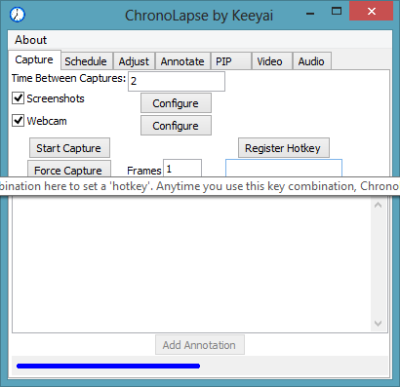
टाइम लैप्स(Create Time Lapse) या स्टॉप मोशन वीडियो बनाएं(Stop Motion Video)
क्रोनोलैप्स(Chronolapse) संचालित करने और उपयोग करने के लिए बहुत सरल है, आपको बस कुछ चीजों को कॉन्फ़िगर करने की आवश्यकता है। वो हैं:
- फ़्रिक्वेंसी(Frequency) : आपको यह सेट करने की आवश्यकता है कि सॉफ़्टवेयर को कितनी बार डेस्कटॉप पर कब्जा करना चाहिए
- स्क्रीनशॉट या वेब कैमरा(Screenshots or Webcam) : आपके पास यह स्क्रीनशॉट या वेबकैम के बीच 'चालू' है। आप 'दोनों' को भी चुन सकते हैं, ताकि प्रोग्राम एक ही समय में वेबकैम और पीसी स्क्रीन को कैप्चर कर सके।
- Screenshots : Screenshots के लिए, आपको ' (Screenshots)Save ' फोल्डर को चुनना होगा - मेरा मतलब उस फोल्डर से है जहां फाइलों को सेव किया जाना चाहिए। सेव(Save) फोल्डर के अलावा , आप फाइल(File) फॉर्मेट, फाइल प्रीफिक्स(File Prefix) और इमेज का साइज भी सेट कर सकते हैं। एक ही समय में दोहरे मॉनिटर को कैप्चर करने का विकल्प भी है।
- वेब कैमरा : वेबकैम के लिए, आप (Webcam)फ़ाइल उपसर्ग(File Prefix) , फ़ाइल(File) स्वरूप और फ़ोल्डर सहेजें(Save) को कॉन्फ़िगर कर सकते हैं । आगे बढ़ने से पहले, आप प्रोग्राम से ही वेबकैम का परीक्षण भी कर सकते हैं।
एक बार जब आप इन सभी सेटिंग्स के साथ हो जाते हैं, तो आप कैप्चर मोड(Capture Mode) में प्रोग्राम को सक्षम करने के लिए स्टार्ट कैप्चर(Start Capture) बटन पर क्लिक कर सकते हैं । आप फोर्स कैप्चर(Force Capture) के लिए भी जा सकते हैं ताकि आप किसी भी समय अपने पीसी स्क्रीन के स्क्रीनशॉट ले सकें।
शेड्यूलिंग सुविधाएँ भी उपलब्ध हैं। आप किसी रिकॉर्ड का प्रारंभ और समाप्ति समय दर्ज करके भी उसे शेड्यूल कर सकते हैं। एक बार निर्धारित होने के बाद, प्रोग्राम स्वचालित रूप से दर्ज की गई अवधि के लिए डेस्कटॉप पर कब्जा करना शुरू कर देगा।
प्रोग्राम बिल्ट-इन बैच इमेज रिसाइज़र के साथ आता है। इसके लिए आपको एक सोर्स फोल्डर और एक आउटपुट फोल्डर को चुनना होगा। आपको उन आयामों को भी दर्ज करना होगा जिन्हें बैच पर लागू किया जाना चाहिए। सिर्फ आकार बदलना ही नहीं - आप छवियों को बैच में भी घुमा सकते हैं। रोटेशन केवल 45, 90, 135, 180, 225, 270 और 315 डिग्री के कोण पर किया जा सकता है।
एनोटेशन इस सॉफ़्टवेयर की एक और बड़ी विशेषता है, लेकिन यह थोड़ा कठिन प्रक्रिया जैसा लगता है। छवियों में एनोटेशन जोड़ने के लिए, पहले, आपको कैप्चर मोड का उपयोग करके एक एनोटेशन फ़ाइल बनाने की आवश्यकता है और फिर स्रोत और फिर गंतव्य फ़ोल्डर चुनें। आप आसानी से फोंट और आकार समायोजित कर सकते हैं। आप स्थान, छाया सेटिंग्स अन्य सभी सामान्य सेटिंग्स चुन सकते हैं।
आप सॉफ्टवेयर द्वारा बनाए गए स्क्रीनशॉट के संग्रह से वीडियो भी बना सकते हैं। आप विभिन्न प्रारूपों में वीडियो बना सकते हैं और उनमें ऑडियो ट्रैक भी जोड़ सकते हैं।
क्रोनोलैप्स डाउनलोड
अद्भुत विशेषताओं के साथ क्रोनोलैप्स(Chronolapse) एक महान उपयोगिता है। क्रोनोलैप्स डाउनलोड करने के लिए यहां क्लिक करें ।(Click here)(Click here)
Related posts
विंडोज 11/10 में रिएक्शन टाइम कैसे मापें?
विंडोज 11/10 के लिए इन मुफ्त कन्वर्टर्स का उपयोग करके AVCHD को MP4 में बदलें
Windows के लिए MakeAVI का उपयोग करके छवि फ़ाइलों से AVI वीडियो बनाएं
Wu10Man के साथ स्वचालित विंडोज 10 अपडेट बंद करें
विन अपडेट स्टॉप: विंडोज 10 पर विंडोज अपडेट अक्षम करें
B1 मुक्त संग्रहकर्ता: पीसी के लिए संग्रह, संपीड़न, निष्कर्षण सॉफ्टवेयर
VirtualDJ विंडोज पीसी के लिए एक मुफ्त वर्चुअल डीजे सॉफ्टवेयर है
विंडोज 10 के लिए पेपरनोट के साथ सरल नोट्स बनाएं
विंडोज़ में नए संदर्भ मेनू से आइटम संपादित करें, जोड़ें, पुनर्स्थापित करें, निकालें
IconRestorer आपके डेस्कटॉप आइकन की स्थिति को बचाने, पुनर्स्थापित करने, प्रबंधित करने में मदद करता है
अपना डेटा मिटाएं ताकि कोई भी इसे OW श्रेडर के साथ कभी भी पुनर्प्राप्त न कर सके
लाइटवर्क्स विंडोज 10 के लिए एक संपूर्ण वीडियो निर्माण सॉफ्टवेयर है
पॉपकॉर्न टाइम आपको बिना डाउनलोड किए मूवी और टीवी शो देखने देता है
OpenCPN का उद्देश्य खुले समुद्र में गुणवत्तापूर्ण नेविगेशन प्रदान करना है
एजेंट डीवीआर वीडियो निगरानी और होम कैमरा स्ट्रीमिंग सॉफ्टवेयर
विंडोज 11/10 के लिए सर्वश्रेष्ठ मुफ्त वीडियो कॉन्फ्रेंसिंग सॉफ्टवेयर
सरल वीडियो कंप्रेसर का उपयोग करके आकार कम करने के लिए वीडियो को संपीड़ित करें।
सिंकप्ले: दुनिया भर के दोस्तों के साथ सिंक में फिल्में देखें
विंडोज 11/10 के लिए सर्वश्रेष्ठ मुफ्त समय सारिणी सॉफ्टवेयर
ProgDVB के साथ विंडोज 10 पर डिजिटल टीवी देखें और रेडियो सुनें
